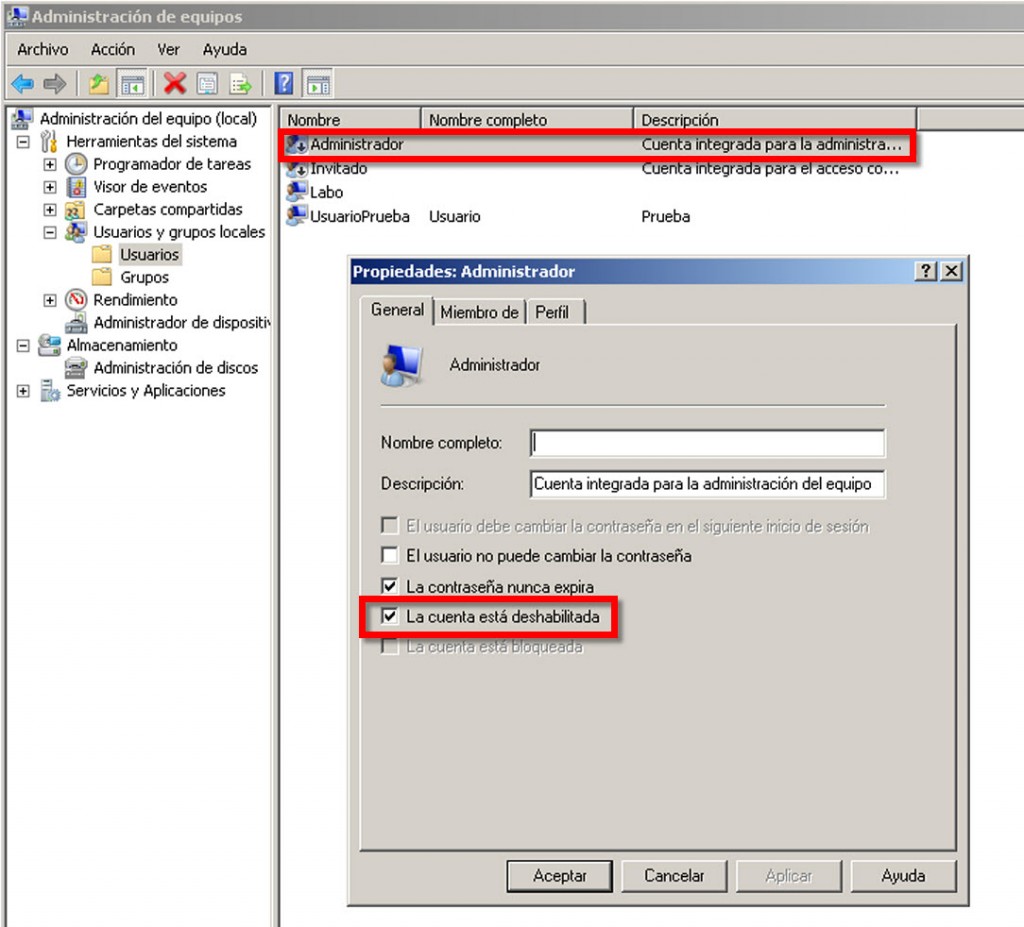Redes de Comunicación
domingo, 5 de junio de 2016
Redes de comunicación de datos
Vídeo resumen de las redes de comunicación. Explica brevemente el concepto de redes y los tipos que existen según diversos aspectos y habla de otros conceptos que no han sido mencionados en otras entradas.
Etiquetas:
arquitectura,
centralizado,
cusiosidades,
descentralizado,
english,
informatica,
multiconexion,
osi,
primero,
resumen,
twitter,
utilidad,
youtube
Crear una red en Windows 7
Este es un tutorial que explica paso a paso como Crear una Red y compartir Carpetas e Impresoras
en Windows 7.
martes, 31 de mayo de 2016
Grupos de usuarios en Windows
Un grupo de usuarios es una colección de cuentas de usuario que tienen en común los mismos derechos de seguridad. A veces, los grupos de usuarios también se denominan grupos de seguridad.
Una cuenta de usuario puede ser miembro de más de un grupo. Los dos grupos de usuarios más comunes son el grupo de usuarios estándar y el grupo de administradores, pero hay otros. Una cuenta de usuario a veces se describe de acuerdo con el grupo de usuarios al que pertenece (por ejemplo, una cuenta en el grupo de usuarios estándar se denomina cuenta estándar). Si tiene una cuenta de administrador, puede crear grupos de usuarios personalizados, mover cuentas de un grupo a otro, y agregar o quitar cuentas de diferentes grupos. Al crear un grupo de usuarios personalizado, puede elegir los derechos que desea asignar.
Para crear un grupo de usuarios
Estos pasos no se pueden completar en Windows 7 Starter, Windows 7 Home Basic ni Windows 7 Home Premium.
- Para abrir Microsoft Management Console, haga clic en el botón Inicio, escriba mmc en el cuadro de búsqueda y después presione la tecla ENTRAR. Si se le solicita una contraseña de administrador o una confirmación, escriba la contraseña o proporcione la confirmación.
- En el panel izquierdo, haga clic en Usuarios y grupos locales.
- Haga doble clic en la carpeta Grupos.
- Haga clic en Acción y, a continuación, haga clic en Grupo nuevo.
- Escriba un nombre de grupo y una descripción.
- Haga clic en Agregar y escriba el nombre de la cuenta de usuario.
- Haga clic en Comprobar nombres y, a continuación, haga clic en Aceptar.
- Haga clic en Crear.
domingo, 29 de mayo de 2016
Permisos y privilegios. (Windows)
Una excelente práctica en cualquier Sistema Operativo es personalizar las configuraciones, eliminando las que vienen por defecto, por lo que veremos algunas herramientas que posee Windws, para elevar los niveles de seguridad en los equipos. Usaremos la creación de perfiles de usuarios de equipo como invitados; estos serán asociados un grupo donde es posible administrarlos y por último, veremos cómo definir políticas -por ejemplo, denegar la ejecución de aplicaciones fuera de nuestro control en estos grupos.
Estas buenas prácticas resultan de utilidad en empresas, y también benefician a las familias, protegiendo a los más chicos en la ejecución de aplicaciones no deseadas.
Actualmente vemos que a diario surgen nuevas amenazas que afectan a los Sistemas Operativos. En el contexto hogareño, suele darse que diferentes usuarios usan una misma computadora y toman distintos recaudos, generando que se pierda el control en la ejecución de aplicaciones, lo que podría derivar en la infección con distintas amenazas. Es por eso que en esta entrada veremos tres formas de aumentar la seguridad en equipos con Windows 7 utilizando sus propias herramientas.
Empezando por los privilegios
Un aspecto muy importante en este Sistema Operativo es el de los permisos en los perfiles. Como en Linux está el súper usuario root, aquí existe la posibilidad de contar con distintas sesiones de menor cantidad de privilegios; en Windows estas se pueden crear y establecer permisos para lo que cada uno necesita usar. Esto permite dejar el usuario Administrador solo para fines de administración del equipo como instalación de aplicaciones o actualizaciones, entre otros.
Para crear un nuevo perfil, se debe ingresar al Panel de Control y allí en el ícono “Cuentas de usuarios”. Una vez dentro se debe acceder a Administrar cuentas y desde ahí se podrá crear una. A continuación veremos un ejemplo con una captura de pantalla:

Sin embargo existe otra alternativa, la cual usaremos para administrar no solo usuarios, sino también grupos. Puede crearse desde el menú Administrar, al cual se accede mediante clic con el botón derecho sobre el ícono “Mi PC” o “Equipo” como se muestra en la siguiente captura:
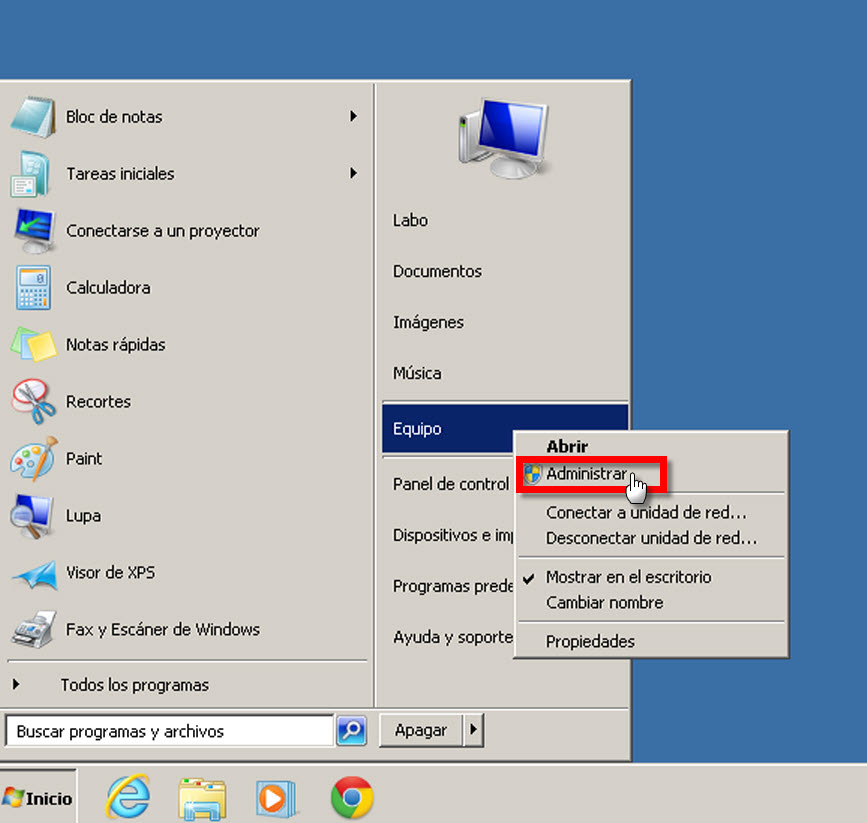
Una vez dentro del menú solo basta ir a la carpeta de usuarios para crear uno nuevo. En la siguiente captura veremos cómo hacerlo:

Tal como vemos en el ejemplo, una vez dentro de la carpeta Usuarios (paso 1) se ven los perfiles creados en dicho sistema. Para crear el nuevo, solo basta hacer clic con el botón derecho y seleccionar la primer opción cómo se muestra en el paso 2.
Un punto a remarcar es que en el ejemplo se muestra el Administrador deshabilitado (lo indica el símbolo de la flecha apuntando hacia abajo). En este caso particular el primer perfil creado es llamado Labo, y cuenta con permisos de administrador.
Es muy importante habilitar el Administrador antes de quitar permisos, ya que una vez hechos los cambios, de requerir permisos de este tipo, simplemente no se tendrán. Por eso es recomendable habilitarlo y definir una contraseña fuerte y robusta. Para habilitar esta cuenta Administrador, basta con acceder al mismo y desmarcar “La cuenta está deshabilitada” como se muestra a continuación:

Aquí se definen el nombre con el cual se iniciará la sesión (Usuario), junto con su respectiva contraseña de inicio de sesión, en conjunto con otras opciones para activar. Crear diferentes sesiones permite crear grupos y administrarlos a todos por igual, facilitando la tarea como veremos un poco más adelante.
Trasladando los permisos a las carpetas
Una vez creadas las respectivas sesiones para cada persona que usará la computadora, como Administrador, se pueden definir los permisos en diferentes directorios para tener (o denegar) acceso de escritura o lectura. En esta parte veremos cómo restringir a los invitados, para que no puedan crear ni modificar archivos en un determinado directorio dentro del disco C (raíz).
Para esto se debe hacer clic con el botón derecho en el directorio a modificar los permisos, en este caso lo haremos con la carpeta llamada “CarpetaPrueba” dentro disco C. Una vez desplegado el menú, debe accederse a Propiedades tal como lo muestra la siguiente captura de pantalla:

Dentro del menú de propiedades deben seguirse algunos pasos, los cuales mostraremos con una captura de pantalla a continuación para su mejor comprensión:
- En primer lugar se debe acceder a la solapa “Seguridad”
- El segundo paso es marcar el grupo a restringir
- Una vez seleccionado el grupo, se debe hacer clic en el botón “Editar…” el cual abrirá una nueva ventana donde permitirá editar los permisos
- Esta nueva ventana muestra los que posee este conjunto de usuarios en este directorio, donde también se puede permitir o denegar permisos. En este caso, para el ejemplo, decidimos denegar todos los permisos para que los invitados de este grupo no tengan acceso.
De esta forma, al intentar crear una carpeta dentro del disco C, esto es denegado por políticas de permisos como vemos a continuación:
Puede verse que el usuario creado al principio ya no cuenta con permisos para acceder en el directorio creado por el Administrador en la raíz (disco C).
Permisos y políticas en grupos de usuarios
De la misma forma que vimos cómo crear usuarios al principio, se pueden crear los grupos para incluirlos y administrarlos. En el hipotético caso de que varias personas usen diferentes perfiles para acceder al ordenador y usar sus aplicaciones, esto puede restringirse mediante políticas al grupo asociado. Para hacer esto es necesario ingresar a:
Panel de control > Todos los elementos de Panel de control > Herramientas administrativas > Directivas de Seguridad Local
Para este ejemplo crearemos una regla para denegar la ejecución de todas las aplicaciones a los usuarios dentro del grupo “HogarProtegido”, dentro del cual hemos puesto a todos excepto a Administrador. Basta con hacer clic con el botón derecho para crear una nueva regla, como en la captura de pantalla a continuación:

El primer paso en esta instancia es acceder a “Reglas ejecutables” (número 1); en el panel derecho se crea la regla (número 2) y luego se puede acceder a ella para ver su configuración (número 3). Aquí se puede ver el nombre que la identifica. La acción de la misma es “Denegar”, en este caso, la ejecución de aplicaciones. Por último vemos a qué grupo se aplica esta politica (grupo local Labo-PC\HogarProtegido). Cabe destacar que también pueden añadirse excepciones, como por ejemplo permitir usar el navegador y aplicaciones ofimáticas.
Una vez realizado esto se debe acceder a la carpeta “Niveles de seguridad”, en la cual se preestablecerá automáticamente la configuración de seguridad:

En el panel derecho basta con posicionarse sobre el nivel deseado y hacer clic derecho para establecerlo como predeterminado. En este caso predeterminamos el nivel “No permitido” para ver su comportamiento.
Después habrá que posicionarse sobre el directorio “Directivas de restricción de software” como se marca con el número 1. En segundo lugar, sobre la ventana derecha hacer doble clic en “Cumplimiento” (numero 2) donde aparecerá una ventana como la siguiente:
 Dentro de la ventana marcada con el número 3, pueden usarse configuraciones como la de aplicar directivas de restricción a todos los usuarios excepto a los administradores locales, entre otras que pueden apreciarse.
Dentro de la ventana marcada con el número 3, pueden usarse configuraciones como la de aplicar directivas de restricción a todos los usuarios excepto a los administradores locales, entre otras que pueden apreciarse.
Una vez aplicadas estas reglas, cualquiera de los perfiles pertenecientes a este grupo (HogarProtegido), al intentar ejecutar cualquier aplicación verá un mensaje como el siguiente:
Pero ¿para qué sirve todo esto?
Este tipo de configuraciones son las que hacen que el Sistema Operativo se vuelva más fuerte y robusto, sobre todo cuando el equipo es utilizado por varias personas y si su dueño desconoce la actividad que cada una de estas realizan con el ordenador.
También es una muy buena forma de reducir las infecciones de malware en el equipo, permitiendo controlar qué aplicaciones utilizan las demás personas.
Esto puede volverse muy útil a la hora de aplicar restricciones en aplicaciones para el cuidado de los más pequeños, ya que desde esta sección se puede bloquear el uso de aplicaciones podrían poner en riesgo la integridad del equipo o el mundo digital de los niños.
Llevándolo a un escenario real, un padre podría bloquear la ejecución de juegos pero permitir la ejecución de herramientas ofimática para realizar trabajos del colegio. De esta forma, reduciría el tiempo de distracción en juegos por parte del joven, en combinación con control parental en el uso de Internet, que podría lograr el uso más productivo del equipo para los jóvenes.
Como consejo debemos decir que es muy recomendable, como dueño de un equipo, utilizar estos perfiles con mínimos privilegios
Configuración de una red doméstica (Windows)
Una vez que sepa qué tipo de red desea y disponga del hardware necesario, hay cuatro pasos que posiblemente deba seguir:
- Instale el hardware necesario.
- Configure una conexión a Internet (opcional).
- Conecte los equipos.
- Ejecute el Asistente para configurar una red (para redes inalámbricas únicamente).
Más adelante se describen los detalles de cada uno de estos pasos.
Comience configurando un solo equipo para asegurarse de que la red funciona antes de intentar agregar otros equipos o dispositivos.
Nota
- La información incluida en este artículo está dirigida a personas que tienen una conexión de banda ancha-por lo general, ADSL,, cable o servicio de fibra óptica (FiOS)- a Internet y no una conexión de acceso telefónico. Sin embargo, no necesita una conexión a Internet para configurar una red.
Instalar el hardware
Instale adaptadores de red en todos los equipos que lo necesiten, o conéctelos a los equipos. Siga las instrucciones de instalación de la documentación que acompaña a cada adaptador.
Configurar o comprobar una conexión a Internet (opcional)
No necesita una conexión a Internet para configurar una red, aunque la mayoría de los usuarios usa su red para compartir dicha conexión. Para configurar una conexión a Internet, necesita un módem por cable o ADSL y una cuenta con un proveedor de acceso a Internet (ISP).
Si ya dispone de una conexión a Internet, debe comprobar que la conexión funcione. A tal efecto, abra el explorador web y vaya a un sitio web que no suela visitar. Si va a un sitio web que visita a menudo, es posible que algunas de sus páginas web estén almacenadas en el equipo y se muestren correctamente, aunque haya problemas en la conexión. Si se abre el sitio web y no recibe mensajes de error, la conexión funciona.
Conectar los equipos
Hay varias formas de conectar los equipos; la configuración depende de su tipo de adaptador de red, módem y conexión a Internet. Asimismo, depende de si desea compartir una conexión a Internet entre todos los equipos de la red.
Encienda todos los equipos o dispositivos, como las impresoras, que desee que formen parte de la red. Si su red tiene una instalación con cable (Ethernet, HomePNA o Powerline), debe estar configurada y preparada para usarse. Debe probar la red (consulte la información que figura a continuación) para asegurarse de que los equipos y los dispositivos están conectados correctamente.
Ejecutar el Asistente para configurar una red
Si su red usa cables, estará conectado inmediatamente cuando conecte los cables de Ethernet. Si su red es inalámbrica, ejecute el Asistente para configurar una red en el equipo conectado al enrutador.
- Para abrir Configurar una red, haga clic en el botón Inicio
 y, a continuación, en Panel de control. En el cuadro de búsqueda, escriba red, haga clic en Centro de redes y recursos compartidos, después en Configurar una nueva conexión o red y, a continuación, haga clic en Configurar una nueva red.El asistente le guiará en el proceso de agregar otros equipos y dispositivos a la red.
y, a continuación, en Panel de control. En el cuadro de búsqueda, escriba red, haga clic en Centro de redes y recursos compartidos, después en Configurar una nueva conexión o red y, a continuación, haga clic en Configurar una nueva red.El asistente le guiará en el proceso de agregar otros equipos y dispositivos a la red.
Habilitar el uso compartido en la red
Si desea compartir archivos e impresoras en la red, asegúrese de que la ubicación de la red sea de tipo Hogar o Trabajo y de activar la detección de redes y el uso compartido de archivos.
Probar la red
Conviene probar la red para asegurarse de que todos los equipos y dispositivos están conectados y funcionan correctamente. Para probar la red, haga lo siguiente en cada equipo de la red:
- Haga clic en el botón Inicio
 , haga clic en su nombre de usuario y, a continuación, en el panel de la izquierda, haga clic enRed.
, haga clic en su nombre de usuario y, a continuación, en el panel de la izquierda, haga clic enRed.
Deberá ver los iconos del equipo en el que trabaja y de los otros equipos e impresoras compartidas de la red.
Nota
- Si no se ven los iconos en la carpeta Red, es posible que la detección de redes y el uso compartido de archivos estén desactivados.
- Pueden tardarse varios minutos hasta que los equipos con versiones anteriores de Windows se muestren en la carpeta Red.
Beneficios del trabajo en red
A continuación voy a decir algunas de las ventajas que tiene el trabajo en red:
- Realizar juntos lo que no podríamos realizar solos
- Influir sobre otros, tanto fuera como dentro de la red
- Ampliar la comprensión de un tema o de una acción
- Reducir la duplicación de esfuerzos y el desperdicio de recursos
- Promover el intercambio de ideas, visiones, experiencias y destrezas
Ventajas y desventajas de la red WAN
Ventajas de la red WAN:
- Permite usar un software especial que entre sus elementos de red coexistan mini y macrocomputadoras.
- No se limita a espacios geográficos determinados.
- Ofrece una amplia gama de medios de transmisión, como ser enlaces satelitales.
- Se deben emplear equipos con una gran capacidad de memoria, ya que este factor repercute directamente en la velocidad de acceso a la información.
- No se destaca por la seguridad que ofrece a sus usuarios. Los virus y la eliminación de programas son dos de los males más comunes que sufre la red WAN.
Suscribirse a:
Entradas (Atom)